
نصب ویندوز از فلش
نصب ویندوز با فلش مموری این روزها به یکی از محبوبترین و رایجترین روشها برای انجام این کار تبدیل شده است. این روش که بهویژه در لپتاپها و رایانههای شخصی بسیار پرکاربرد است، چندین مزیت عمده دارد. درست است که مادربردهای جدید امکان نصب ویندوز از طریق فایل ISO موجود در هارد را فراهم کردهاند.
اما همچنان استفاده از فلش مموری به دلایل مختلفی مثل سهولت در کار و قابلیت استفاده مجدد برای سیستمهای دیگر، گزینه محبوبتری محسوب میشود. برای نصب ویندوز از طریق فلش مموری، نیاز دارید فلش مورد نظر را به صورت بوتیبل (Bootable) آماده کنید.
آموزش نصب ویندوز از فلش
این بدان معناست که فایلهای نصب ویندوز باید روی فلش ذخیره شده و به گونهای تنظیم شوند که سیستم بتواند مستقیماً از آن بوت شود. خوشبختانه ابزارها و نرمافزارهای متعددی برای انجام این کار وجود دارند که در ادامه آنها را بررسی خواهیم کرد.
اگر هم فرصت یا دانش کافی برای انجام این فرآیند را ندارید، استفاده از خدمات تخصصی مثل تیم تعمیرات لپتاپ مرکز سختافزار ایران میتواند گزینهای کارآمد باشد تا مطمئن شوید مراحل نصب ویندوز به درستی پیش میرود.
اقدامات قبل نصب ویندوز از فلش
اگر تصمیم دارید ویندوز جدیدی را با استفاده از فلش مموری روی سیستم خود نصب کنید، چند نکته کلیدی وجود دارد که باید پیش از شروع فرآیند به آنها توجه کنید. این کار نهتنها از مشکلات احتمالی پیشگیری میکند، بلکه فرآیند نصب را برای شما سادهتر و روانتر خواهد کرد. اولین و اصلیترین اقدام، تهیه نسخه پشتیبان از فایلهای مهم موجود در درایو C است.
همانطور که میدانید، اکثر برنامهها و فایلهای شخصی (مانند اطلاعات دسکتاپ یا پوشه My Documents) در این درایو ذخیره میشوند و با نصب مجدد ویندوز ممکن است از دست بروند. بنابراین بهتر است فایلهای ضروری خود را به درایوی دیگر یا یک حافظه خارجی منتقل کنید. موضوع بعدی مربوط به درایورهای کارت شبکه LAN یا Wi-Fi سیستم است.
کارهای قبل نصب ویندوز از فلش

اگر گمان میکنید درایورهای لازم به طور خودکار با نصب ویندوز به سیستم اضافه نمیشوند، بهتر است پیش از انجام هر کاری، آنها را دانلود کرده و در محلی خارج از درایو C ذخیره کنید. این اقدام تضمین میکند که پس از نصب ویندوز جدید، مشکلی برای اتصال به اینترنت نخواهید داشت. یکی دیگر از مسائل مهمی که باید بررسی کنید، نامگذاری پارتیشن C است، بهویژه اگر هارد دیسک شما قبلاً پارتیشنبندی شده باشد.
تغییر نام این درایو پیش از شروع فرآیند نصب میتواند شما را در شناسایی درستِ درایو هنگام عملیات نصب کمک کند و جلوی فرمت شدن اشتباه درایو دیگری را بگیرد. برای این کار کافی است وارد پنجره My Computer شوید، روی درایو C کلیک راست کرده و گزینه Rename را انتخاب کنید تا نام جدیدی برای آن تعیین کنید. همچنین میتوانید از کلید F2 برای تغییر نام استفاده کنید.
اقدامات قبل نصب ویندوز
پس از آنکه مقدمات اولیه را فراهم کردید، قدم نهایی دانلود فایل ISO ویندوز است. برای این منظور، وبسایتهایی مانند soft98 یکی از منابع معتبر محسوب میشوند که طیف وسیعی از نسخهها را در اختیار کاربران قرار میدهند. حتماً نسخهای را انتخاب کنید که سازگاری کامل با سیستم شما داشته باشد تا فرآیند نصب بیدردسر باشد.
با رعایت این نکات، پروسه نصب ویندوز با فلش مموری نهتنها آسانتر خواهد شد، بلکه نگرانیهای مرتبط با از دست رفتن اطلاعات یا مشکلات سختافزاری کاهش پیدا میکند. آماده باشید تا یک سیستم جدید و بهینهشده را تجربه کنید!
نحوه نصب ویندوز از فلش
برای پیدا کردن نوع پارتیشن استایل هارد دیسک خود به منظور ساخت یک فلش بوتیبل و نصب ویندوز، مراحل سادهای پیش روی شما قرار دارد و نیازی به انجام کار پیچیدهای نیست. ابتدا، روی آیکون “This PC“ که معادل “My Computer” در نسخههای قدیمیتر ویندوز است، کلیک راست کنید و گزینه “Manage“ را انتخاب کنید. با این کار پنجرهای جدید باز میشود که ابزار مدیریت سیستم را به شما نشان میدهد.
در مرحله بعد، از قسمت منوی سمت چپ پنجره، روی گزینه “Disk Management” کلیک کنید. در این بخش میتوانید لیست هارد دیسکها و اطلاعات مربوط به درایوهای آنها را مشاهده کنید. درست در پایین صفحه، نام و مشخصات هر هارد دیسک نمایش داده میشود. حالا باید روی نام هارد دیسک موردنظر (مثلاً “Disk 1”) تمرکز کنید.
آموزش نصب ویندوز با فلش
توجه داشته باشید که منظور از نام هارد دیسک، خود دستگاه است و نباید روی درایوهای آن کلیک کنید. پس از کلیک راست بر روی نام آن، گزینه “Properties” را انتخاب کنید تا پنجره مشخصات هارد دیسک باز شود و اطلاعات لازم از جمله نوع پارتیشن استایل (مثلاً MBR یا GPT) نمایش داده شود.
در بخش بالای قسمت Volume، میتوانید نوع پارتیشن استایل هارد خود را مشاهده کنید. پارتیشن استایل معمولاً یکی از دو گزینه GPT یا MBR است. در اکثر سیستمهایی که در سالهای اخیر تولید شدهاند، از پارتیشن استایل GPT استفاده میشود، چرا که انعطافپذیری بیشتری داشته و با تکنولوژیهای جدید هماهنگتر است.
نصب ویندوز از روی فلش

در مرحله پایانی پیش از شروع نصب ویندوز با استفاده از فلش مموری، ابتدا برنامه Rufus را جستجو و دانلود کنید. حجم این برنامه کمتر از 1 مگابایت است و بهسرعت قابل دانلود خواهد بود. پس از اتمام دانلود، برنامه را اجرا نمایید.
سپس فلش مموری (بدون اطلاعات) را به رایانه یا لپتاپ خود متصل کنید. اگر دستگاه شما دارای پورت USB 3 است، برای افزایش سرعت، توصیه میشود از این پورت استفاده کنید. پس از اتصال فلش، نام آن در بخش Device بالای محیط برنامه Rufus نمایش داده خواهد شد.
آموزش نصب ویندوز از روی فلش مموری
فلش را انتخاب کنید. سپس برای بارگذاری فایل ISO، روی دکمه Select کلیک نمایید. در پنجره باز شده، مسیر ذخیره فایل ISO را مشخص کنید. در مرحله بعد، نوع سبک پارتیشن (Partition Scheme) را تعیین کنید. در قسمت قبل، نحوه انتخاب Partition Scheme توضیح داده شده است. در نهایت، روی دکمه Start کلیک کنید و منتظر بمانید تا فرآیند ساخت فلش نصب ویندوز به پایان برسد.
آموزش نصب ویندوز از فلش بوت
برای نصب ویندوز از طریق بوت با فلش، ابتدا فلش خود را به لپتاپ یا کامپیوتر (ترجیحاً پورتهای USB پشت کیس) وصل کنید. سپس سیستم را روشن کرده و وارد منوی Quick Boot یا تنظیمات بایوس (BIOS) شوید. در لپتاپها معمولاً دکمهای مشخص برای ورود به تنظیمات BIOS یا منوی Quick Boot تعریف شده است.
نصب ویندوز از فلش بوت
در بیشتر موارد، میتوانید از دکمههایی مانند F2، F9، F12 یا ESC استفاده کنید. اگر کلید Fn روی دستگاه فعال است، ممکن است نیاز باشد این کلیدها را بهصورت ترکیبی با Fn فشار دهید. در کامپیوترهای دسکتاپ، این کار معمولاً با کلید Delete انجام میشود.
نصب ویندوز از فلش بوت شده
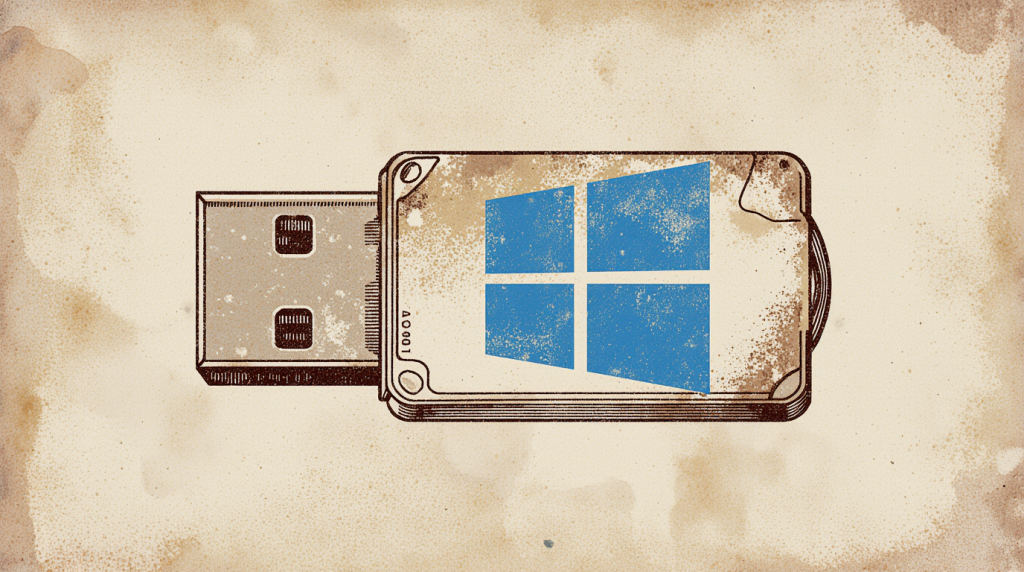
پس از ورود به تنظیمات BIOS، به بخش Boot بروید و اطمینان حاصل کنید که اولویت بوت روی USB تنظیم شده باشد. در صورتی که از منوی Quick Boot استفاده میکنید، نام فلش خود را انتخاب کنید. سپس با ریست کردن دستگاه، فرایند بوت از فلش آغاز خواهد شد.
آموزش نصب ویندوز 11 از فلش
نصب ویندوز 11 از طریق فلش مموری یکی از روشهای پراستفاده و مؤثر برای ارتقاء یا نصب سیستمعامل به شمار میآید. این روش به خصوص زمانی کاربرد دارد که قصد دارید ویندوز را به صورت کامل و تمیز روی یک سیستم جدید نصب کرده یا سیستم قدیمی خود را بهطور کامل پاکسازی کنید. در ادامه، مراحل موردنیاز برای انجام این فرآیند را مرور خواهیم کرد.
پیش از شروع کار، اطمینان حاصل کنید که کامپیوتر شما حداقل الزامات سختافزاری برای اجرای ویندوز 11 را داراست. این نیازمندیها عبارتاند از:
–پردازنده: حداقل 1 گیگاهرتز یا سریعتر، با دو هسته یا بیشتر، بر پایه معماری 64 بیتی یا سیستم مبتنی بر تراشه (SoC).
-حافظه رم: 4 گیگابایت یا بیشتر.
-فضای ذخیرهسازی: حداقل 64 گیگابایت فضای خالی.
–کارت گرافیک: سازگار با DirectX 12 یا بالاتر و مجهز به درایور WDDM 2.0.
–صفحهنمایش: وضوح حداقل 720p با ابعاد مناسب.
-سیستم بوت: پشتیبانی از UEFI با قابلیت Secure Boot فعال. با رعایت این پیشنیازها، میتوانید مطمئن باشید که سیستم شما آماده نصب ویندوز 11 خواهد بود.
نحوه نصب ویندوز 11 با flash
نصب ویندوز 11 ممکن است در نگاه اول پیچیده به نظر برسد، اما با دنبال کردن مراحل مشخص، این فرآیند بسیار ساده و روان خواهد بود. اگر فلش بوتیبل را آماده کرده و تنظیمات BIOS را بهدرستی انجام دادهاید، حالا وقت شروع فرآیند نصب است. در ادامه قدمبهقدم مراحل را توضیح دادهایم تا کامپیوترتان را به آسانی آماده کار کنید.
ابتدا، کامپیوترتان را ریستارت کنید و زمانی که سیستم شروع به روشن شدن کرد، کلید مربوط به انتخاب دستگاه بوت (معمولاً F12 یا کلیدی مشابه) را فشار دهید. سپس، فلش مموری خود را که حاوی فایلهای نصب ویندوز است، به عنوان دستگاه بوت انتخاب کنید. بعد از بارگذاری منوی نصب ویندوز 11، اولین صفحهای که مشاهده خواهید کرد شامل گزینههایی برای تنظیم زبان، منطقه زمانی و حالت صفحه کلید است.
آموزش نصب ویندوز 11 با flash
این تنظیمات را بر اساس نیاز خود مشخص کنید و روی گزینه “Next” کلیک کنید. در مرحله بعد، از شما خواسته میشود کلید محصول (Product Key) را وارد کنید. اگر قبلاً ویندوز 11 روی سیستم فعال بوده است یا در حال حاضر نمیخواهید کلید محصول وارد کنید، میتوانید روی گزینه “I don’t have a product key” کلیک کنید و فرآیند را بدون نگرانی ادامه دهید. اکنون نوبت به انتخاب نوع نصب میرسد.
گزینه “Custom: Install Windows only (advanced)” را انتخاب کنید تا کنترل بیشتری بر تنظیمات داشته باشید. در این بخش باید پارتیشنبندی دیسک را انجام دهید. در صورت نیاز، پارتیشنهای قدیمی را حذف کرده و یک پارتیشن جدید برای ویندوز ایجاد کنید. توجه داشته باشید که اگر اطلاعات مهمی در پارتیشنهای قبلی دارید، حتماً پیش از حذف آنها از اطلاعات پشتیبان تهیه کنید.
نصب ویندوز 11 از فلش

حال با مشخص کردن پارتیشن مقصد، نصب ویندوز آغاز میشود. این مرحله نیازمند کمی صبر است؛ سیستم فایلهای مورد نیاز ویندوز 11 را بارگذاری و نصب میکند و کامپیوتر چندین بار ریستارت خواهد شد تا همه تنظیمات تکمیل شوند. با پایان یافتن فرآیند نصب، کامپیوترتان آماده استفاده خواهد بود. حالا تنها کافیست تنظیمات اولیه ویندوز را انجام دهید و لذت داشتن یک سیستم بهروز و سریع را تجربه کنید.
مراحل نصب ویندوز از فلش
راهاندازی لپتاپ از طریق فلش مموری برای نصب ویندوز ممکن است در ابتدا کمی پیچیده به نظر برسد، اما با راهنماییهای مناسب میتوانید بهسادگی آن را انجام دهید. هنگامی که لپتاپ را ریست میکنید، پیغامی روی صفحه ظاهر خواهد شد که چنین میگوید: “Press any key to boot from CD-DVD“.
کافی است یکی از کلیدهای کیبورد را فشار دهید تا فرآیند بوت آغاز شود. بعد از این مرحله، وارد محیط نصب ویندوز خواهید شد. در پنجره اولین تنظیمات، زبان سیستم، زمان و واحدها، و نحوه تایپ با کیبورد را تعیین کنید. برای راحتتر بودن و مطابقت بیشتر با استانداردها، پیشنهاد میشود دو گزینه اول را روی “English United States” و تنظیمات کیبورد را روی “US“ قرار دهید.
مراحل نصب ویندوز با فلش
حالا همه چیز آماده شروع نصب ویندوز است. دکمه “Install Now“ را بزنید تا وارد مرحله بعدی شوید. در اینجاست که لیستی شامل نسخههای مختلف ویندوز 10 به نمایش درمیآید. اگر از نسخههای کرک استفاده میکنید، معمولاً انتخاب بین نسخههای Pro یا Enterprise مناسبتر است. نسخههای ویندوز به دو نوع اصلی تقسیم میشوند: x86 برای پردازندههای 32 بیتی و x64 برای پردازندههای 64 بیتی. اکثر سیستمهای جدیدتر از پردازندههای 64 بیتی بهرهمند هستند.
بنابراین در انتخاب نسخه دقت کنید که با پردازنده دستگاهتان سازگار باشد. گاهی اوقات در مقابل نسخه Enterprise عبارتهایی نظیر DLA و KMS دیده میشود. با انتخاب این گزینهها فرآیند کرک شدن ویندوز بهصورت خودکار انجام خواهد شد، بنابراین نیازی به اقدامات اضافی نیست. حالا شما بهسادگی توانستهاید ویندوز موردنظر خود را نصب کنید و آماده استفاده از کامپیوترتان هستید.
نصب کرک ویندوز با فلش
OEM: سریال فعالسازی انحصاری سختافزار مربوط به دستگاه شما، مخصوص لپتاپهایی که ویندوز اورجینال دارند.
DLA: فعالسازی خودکار ویندوز. KMS: فعالسازی خودکار ویندوز. STD: حالت استاندارد برای نصب بدون فعالسازی.
R: حالت Retail، مناسب کاربران عمومی که نیازمند وارد کردن سریال فعالسازی هستند. در این مرحله، ابتدا گزینه «I accept license terms» را انتخاب کنید تا تیک بخورد و سپس روی دکمه Next کلیک کنید. ممکن است در این بخش از شما درخواست وارد کردن سریال لایسنس ویندوز شود.
اگر لپتاپ شما به صورت پیشفرض دارای ویندوز اورجینال است، کافیست دکمه Next را انتخاب کنید. اما در صورتی که از نسخه کرکشده استفاده میکنید یا قصد دارید از فعالساز ویندوز بهره ببرید، روی گزینه «I don’t have a product key» کلیک کنید. در صورتی که شماره لایسنس ویندوز را خریداری کردهاید، آن را وارد کرده و سپس دکمه Next را فشار دهید.
آموزش نصب ویندوز از طریق فلش

اگر قصد دارید ویندوز را با استفاده از فلش مموری نصب کنید، در این مرحله دو گزینه پیش روی شما قرار میگیرد. برای یک نصب تازه و کارآمد، توصیه میشود گزینه *Custom Installation* را انتخاب کنید. توجه داشته باشید که با این تصمیم، ویندوز قبلی سیستم شما به طور کامل حذف خواهد شد. یکی از ویژگیهای این گزینه، امکان پارتیشنبندی هارد درایو است؛ بنابراین پس از انتخاب، لیستی از درایوهای موجود به همراه ظرفیت هر کدام نمایش داده خواهد شد.
اگر این اولین بار است که ویندوز روی لپتاپ شما نصب میشود، به جای درایوهای تعریفشده، عبارت *Drive 0 unallocated Space* را مشاهده خواهید کرد. این پیام نشاندهنده عدم وجود هرگونه پارتیشن روی هارد شما است. برای ایجاد پارتیشنهای موردنظر، کافی است هارد موردنظر را انتخاب کرده و بر دکمه *New* کلیک کنید. توصیه میشود که حجم درایوی که قرار است سیستمعامل روی آن نصب شود (معروف به درایو C) حداقل 70 گیگابایت باشد.
آموزش نصب ویندوز از طریق فلش مموری
البته این مقدار تنها حداقل است و بهتر است براساس نیاز خود فضای بیشتری اختصاص دهید. اگر قبلاً پارتیشنبندی سیستم انجام شده است، کافیست فقط درایو C را انتخاب کنید. حتی اگر نام این درایو تغییر کرده باشد، همانطور که در آموزشهای قبلی نصب ویندوز اشاره شد، مشکلی ایجاد نمیشود. انتخابی که دارید این است که درایو موردنظر را با کلیک بر گزینه *Format* فرمت کرده و سپس بر دکمه *Next* فشار دهید تا مرحله بعدی نصب آغاز شود.
در این مرحله، ویندوز شروع به کپی کردن فایلهای ضروری و نصب سیستم میکند. زمان موردنیاز برای این بخش کاملاً وابسته به سختافزار سیستم شماست و معمولاً بین 20 تا 30 دقیقه طول میکشد. پس از اتمام این مرحله، سیستم بهطور خودکار ریستارت خواهد شد. ممکن است پس از ریستارت دوباره جمله آشنای *Press any key to boot from CD/DVD* را مشاهده کنید؛ اما نباید هیچ کلیدی فشار دهید. کافیست صبورانه منتظر بمانید تا ویندوز برای ادامه مراحل راهاندازی بارگذاری شود و آماده استفاده گردد.
آموزش نصب ویندوز از فلش بدون نرم افزار
حالا به بخش هیجانانگیز تنظیمات شخصی و راهاندازی ویندوز رسیدیم؛ جایی که تمام مراحل نصب کامل میشوند و ویندوز آماده استفاده میشود. اگر در حال نصب ویندوز هستید، این مراحل را به دقت دنبال کنید تا از قابلیتها و امکانات آن بهترین بهره را ببرید. ابتدا، ناحیهای که در آن زندگی میکنید یا قصد استفاده از ویندوز دارید را انتخاب کنید.
پیشنهاد ما این است که گزینه United States را انتخاب کنید، زیرا این تنظیمات میتواند در دسترسیتان به Microsoft Store و استفاده از خدمات آن بدون مشکل مؤثر باشد. پس از آن، نوبت تنظیم زبان است؛ زبان US را انتخاب کرده و روی گزینه Yes کلیک کنید. برای داشتن کیبورد فارسی، کافیست روی گزینه Add Layout کلیک کرده و Persian را به فهرست زبانهای فعال اضافه کنید.
آموزش نصب ویندوز از طریق فلش بدون نرم افزار
سپس تنظیمات مربوط به نوع استفاده از ویندوز را انجام دهید. گزینه Personal Use را انتخاب کرده و دکمه Next را فشار دهید. مرحله بعد به حساب مایکروسافت شما اختصاص دارد. اگر قبلاً یک حساب Hotmail یا Outlook دارید، میتوانید با وارد کردن اطلاعات آن، اتصال به حساب خود را برقرار کنید. اگر ندارید، کافیست روی گزینه Create Account کلیک کنید تا یک حساب جدید بسازید.
البته اگر تمایل به ثبت حساب ندارید، انتخاب Offline Account نیز امکانپذیر است که به شما اجازه میدهد بدون نیاز به حساب مایکروسافت از ویندوز استفاده کنید. با این حال، پیشنهاد میشود از حساب مایکروسافت استفاده کنید تا به امکانات بیشتری دسترسی داشته باشید. در ادامه باید برای کاربر خود یک رمز عبور یا پین تعریف کنید. اگر نخواستید از این قابلیت استفاده کنید، روی گزینه Cancel کلیک کنید.
آموزش نصب ویندوز از راه فلش

در صفحه Create Pin میتوانید یک رمز دلخواه وارد کنید که امنیت سیستم شما را افزایش دهد. امکانات حریم خصوصی و امنیتی در مرحله بعد ارائه میشوند؛ شما میتوانید با توجه به نیاز و ترجیح شخصی خود، تنظیمات لازم را فعال کنید و سپس دکمه Accept را فشار دهید. در صورت تمایل به اتصال گوشی اندرویدی خود به لپتاپ، با دنبال کردن پیشنهادات روی صفحه این ارتباط را برقرار کنید، در غیر این صورت میتوانید گزینه Do it later را انتخاب کنید و این مرحله را بعداً انجام دهید.
یکی دیگر از موارد مهم، تنظیم فضای ابری مایکروسافت OneDrive است. اگر علاقمند به ذخیره فایلهای خود در فضای ابری نیستید، فقط کافیست گزینه Only Save Files to This PC را انتخاب کنید. و در نهایت میرسیم به Cortana، دستیار صوتی محبوب مایکروسافت! اگر تصمیم به استفاده از این قابلیت دارید، گزینه Let Cortana Respond to “Hey Cortana” را انتخاب کرده و روی Accept کلیک کنید.
پس از این مراحل، ویندوز تمام تنظیمات نهایی را تکمیل کرده و آماده استفاده خواهد بود. پیشنهاد میشود برای عملکرد بهینه سیستم و بهرهبرداری بهتر از سختافزار، درایورهای مربوطه را دانلود و نصب کنید. ویندوز جدید شما آماده است؛ حالا زمان آن است که از امکانات بیشمار آن لذت ببرید!
آموزش نصب ویندوز 10 از فلش مموری
میتوانید با استفاده از ابزار MediaCreationTool و یک فلش مموری، سیستم خود را به ویندوز ۱۰ مجهز کنید. برای انجام این کار، مراحل زیر را بهدقت دنبال کنید: ابتدا وارد صفحهی دانلود ویندوز 10 شوید و در بخش “Create Windows 10 installation media“ روی گزینهی “Download tool now“ کلیک کنید تا فایل موردنظر دریافت شود.
اگر دربارهی نسخهی مناسب ویندوز خود مطمئن نیستید، میتوانید از طریق تنظیمات سیستم در بخش Control Panel، گزینهی “System and Security“ و سپس “System“، نسخهی فعلی ویندوزتان را مشاهده کنید. پس از دانلود ابزار، فایل MediaCreationToolxxxx.exe را اجرا کنید. با اجرای فایل، صفحهای نمایش داده میشود که باید گزینهی “Create installation media for another PC“ را انتخاب کرده و روی دکمهی Next کلیک کنید.
آموزش نصب ویندوز 10 از فلش
در مرحلهی بعد، زبان موردنظر خود را انتخاب کرده و یکی از نسخههای زیر را مطابق نیازتان برگزینید: – Windows 10 Home – Windows 10 Home N – Windows Home Single Language – Windows 10 Pro – Windows 10 Pro N به خاطر داشته باشید که نسخههای دارای حرف N فاقد ویندوز مدیا پلیر هستند. در صورت نیاز به اطلاعات بیشتر دربارهی تفاوتهای نسخههای مختلف، به مقالهی مقایسه نسخههای ویندوز ۱۰ مراجعه کنید.
در گام بعدی بین نسخههای ۳۲ بیتی (X86) و ۶۴ بیتی (X64)، نسخهای هماهنگ با ویندوز فعلی شما باید انتخاب شود. اگر گزینهی “Use the recommended options for this PC“ در این پنجره فعال بود، تیک آن را بردارید. پس از تنظیم موارد ذکر شده و کلیک روی Next، سیستم فضای لازم برای نصب ویندوز را بررسی خواهد کرد. سپس باید گزینهی مربوط به استفاده از فلش را انتخاب کرده و فلش مموریتان را به سیستم متصل کنید.
آموزش نصب ویندوز 10 با فلش
در این مرحله، فلش خود را از لیست نمایش داده شده انتخاب کرده و روی Next کلیک کنید. توجه داشته باشید که تمامی اطلاعات موجود روی فلش پاک خواهند شد؛ بنابراین پیش از شروع، اطلاعات مهم را به حافظهای دیگر منتقل کنید. بعد از طی این مراحل، فرایند دانلود ویندوز ۱۰ آغاز میشود که زمان آن به سرعت اینترنت شما بستگی دارد. پس از اتمام دانلود، ابزار مایکروسافت فایلهای لازم را آماده کرده و فلش شما به یک فلش بوتپذیر (Bootable) تبدیل خواهد شد که برای نصب ویندوز ۱۰ آماده است.
علت بهتر بودن نصب ویندوز از فلش مموری

⏬مقالات پیشنهادی برای شما عزیزان⏬
روش های رفع کندی گوشیآموزش ساخت سایت با وردپرسمعرفی ابزار های هوش مصنوعی
 سئو ایرانی SeoIrani | سئو چست و آموزش صفر تا صد سئو رایگان
سئو ایرانی SeoIrani | سئو چست و آموزش صفر تا صد سئو رایگان

